こんにちは、マメボーです。
本日は、GMOクラウドレンタルサーバーでWordPressをインストールする方法をご紹介します。
サーバーの申込み方法などは、こちらを参照ください。
⇒GMOクラウドレンタルサーバーを評価!実際に申し込んでみた。
GMOクラウドは、ミニプランでもMySQLが30個利用できますので、
複数のWordPressをインストールすることが可能です。
またWordPressの自動インストールに対応しており、フル自動インストールではありませんが、
サーバーパネル上でWordPressをインストールすることが出来ます。
慣れれば簡単ですが、少し手順が面倒ですので、
この記事でご紹介していきます。
ステップ1:独自ドメインを設定する
独自ドメインなどの設定がまだの場合は、先にドメインの登録が必要です。
前回の記事でご紹介していますので、
参考にしてください。
⇒GMOクラウドレンタルサーバーで独自ドメインを追加する手順
ステップ2:MySQLデータベースを作成する
それでは、WordPressのインストール方法について説明していきます。
まずはデータベースを作成しますので、
アカウントマネージャーにログインします。
1.GMO公式ページの右上にある「ログイン」をクリックし、
アカウントマネージャーへログインします。
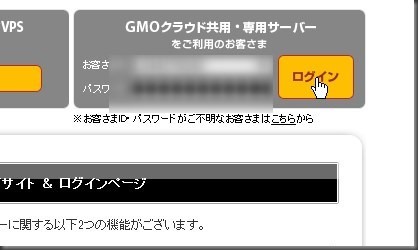
2.アカウントマネージャーにログインしましたら、
「契約一覧」⇒「オプション申込」をクリックします。
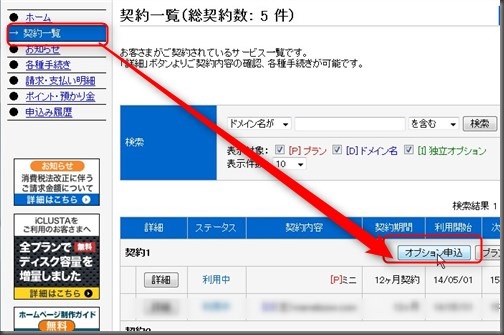
3.オプション一覧の中から、無料データベース(MySQL)にチェックを入れて
次に進みます。規約の確認などがありますので、チェックを入れて登録すれば完了です。
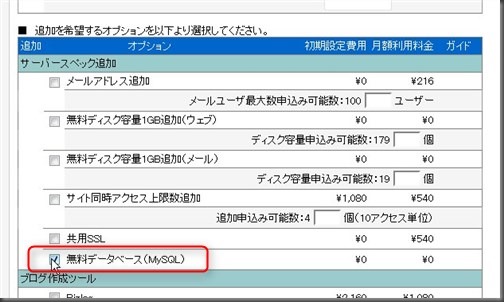
4.ホーム画面で作業工程が確認出来ます。
サーバー設定が終わるまでしばらく待ちましょう。
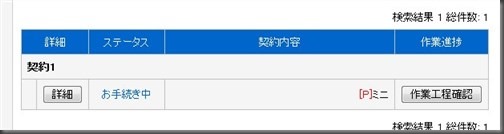
5.データベースの作成を行います。
GMOクラウドのトップページから「ログイン」をクリックし、
「iCLUSTA+」からPlanManagerにログインします。
ここでは、契約者アカウントでログインします。
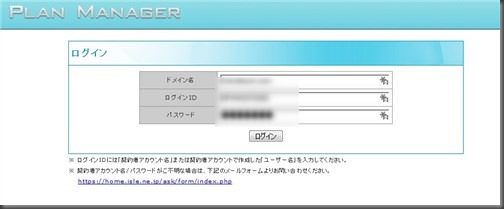
6.ユーティリティを開き、「データベース設定」をクリックします。
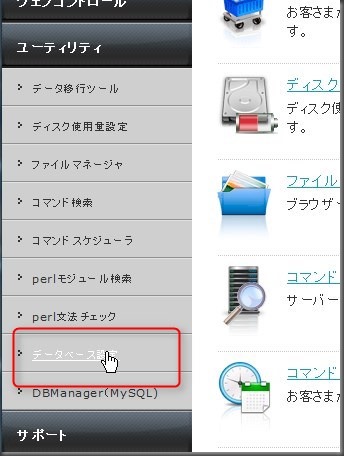
8.データベースの作成を行います。
使用ドメインを設定して、パスワードを設定します。
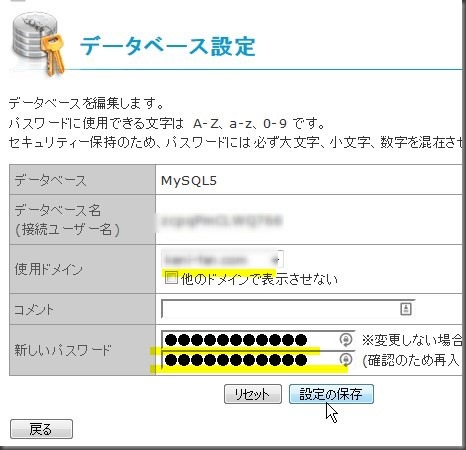
9.設定保存をクリックして、MySQLの一覧が表示されたら、
データベースの作成は完了です。
WordPressのインストールで必要になりますので、
全てコピペしておきます。
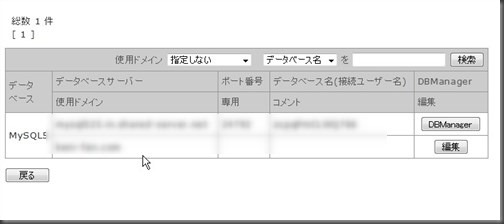
ステップ3:WordPressの自動インストール方法
それでは、WordPressのインストール方法をご紹介します。
1.GMOクラウドのトップページから「ログイン」をクリックし、
「iCLUSTA+」からPlanManagerにログインします。
ログインIDですが、独自ドメインで追加したユーザーIDでログインします。
ユーザー登録していない方は、独自ドメインの設定を確認ください。
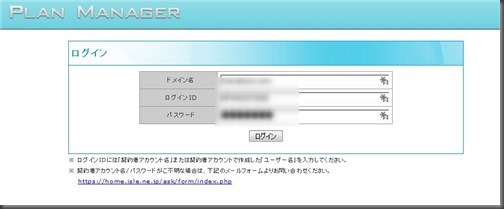
2.ウェブコントローラーから「CGIインストーラー」をクリックします。
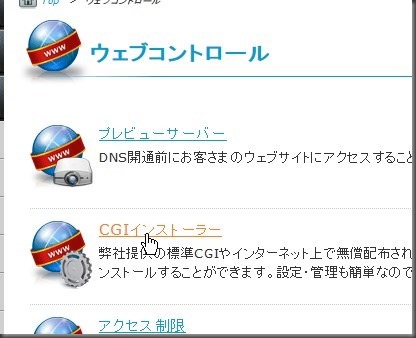
3.標準CGIとマルチCGIがありますが、「マルチCGI」をクリックします。

4.インストール可能なCGIが表示されますので、
WordPressのインストールをクリックします。
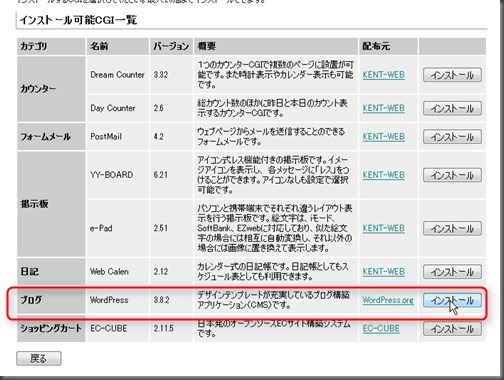
5.利用規約画面が表示され、次に進みますと、
WordPressのインストール先を選択します。
※この段階では、ルートディレクトリにインストール出来ませんので、
後からFTPで変更する必要があります。
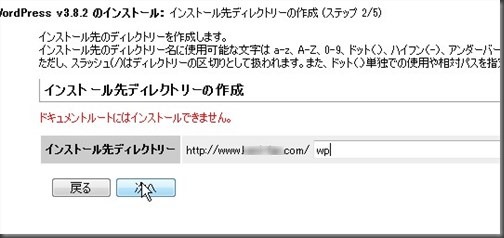
6.ステップ2で作成したデーターベースの情報を入力します。
データベース名とユーザー名はどちらも「データーベース名(接続ユーザー名)」を入力して、
後は同じものを入力します。
全部入力ができましたら、「次へ」をクリックします。
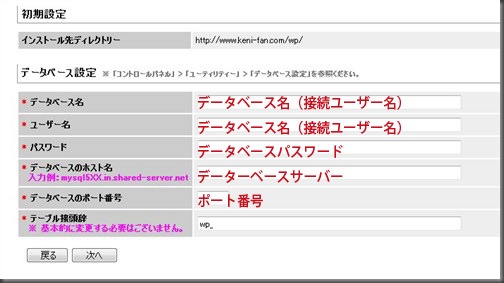
7.問題がなければ、無事にインストールは終了します。
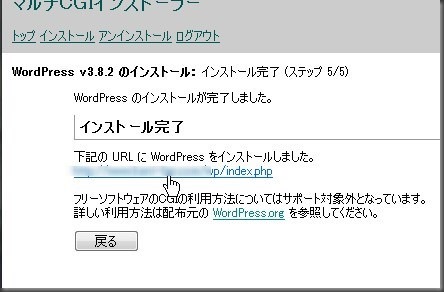
8.WordPressの初期設定を入力しましたら、
WordPressの設定は完了です。
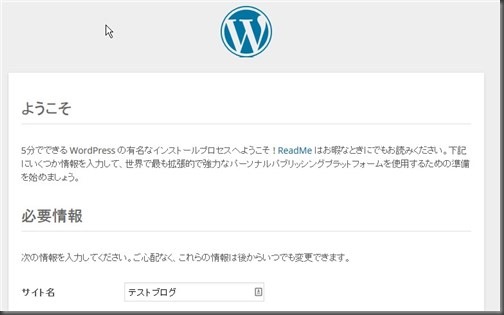
WordPressのURLをルートディレクトリに変更する
WordPressを自動インストールした場合、
サーバーの仕様上
「ttp://aaa.com/wp」のように
ルートディレクトリではなく、サブディレクトリにインストールされます。
これでも特に問題はありませんが、
「wp」を消してルートディレクトリに変更したい場合は、
こちらを参照ください。
⇒ワードプレスでURLをルートディレクトリに移動、「/wp」を消す方法
この記事の補足:
GMOクラウドは、「.htaccess」がありませので、
index.phpの移動で可能です。
index.phpをテキストで開き
17行目の記載がrequire( dirname( __FILE__ ) . ‘/wp-blog-header.php’ );
↓
require( dirname( __FILE__ ) . '/wp/wp-blog-header.php' );
に変更します。
あとは、index.phpをトップページにルートディレクトリへ移動します。
index.htmlというファイルが先にあった場合は削除してください。
これで、ルートディレクトリへ変更可能です。
以上
GMOクラウドレンタルサーバーでWordPressをインストールする手順でした。
